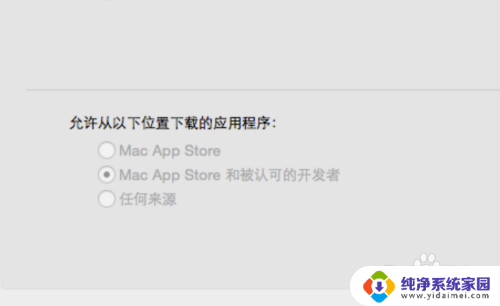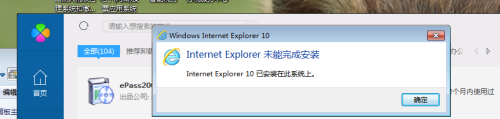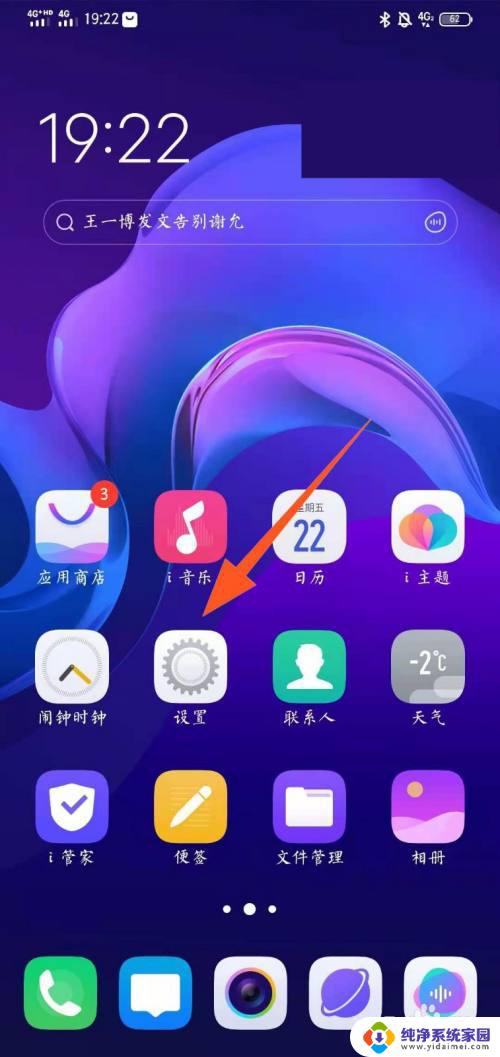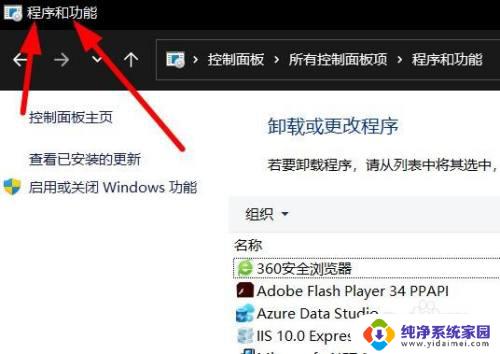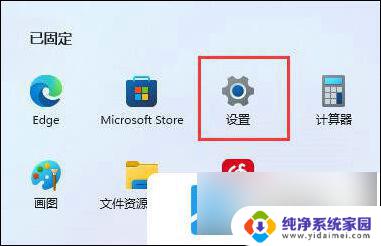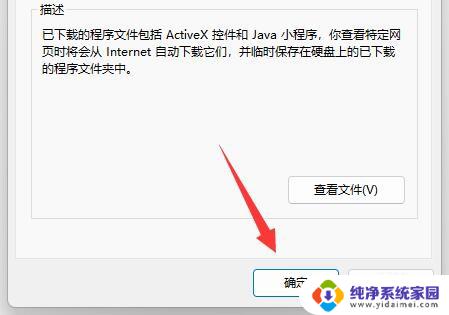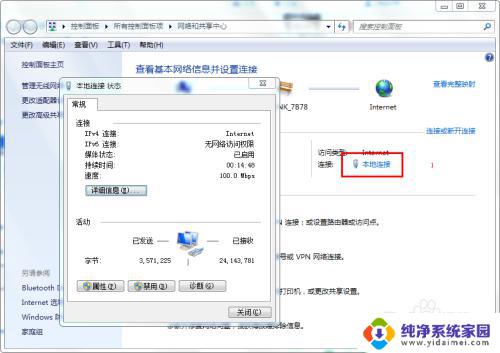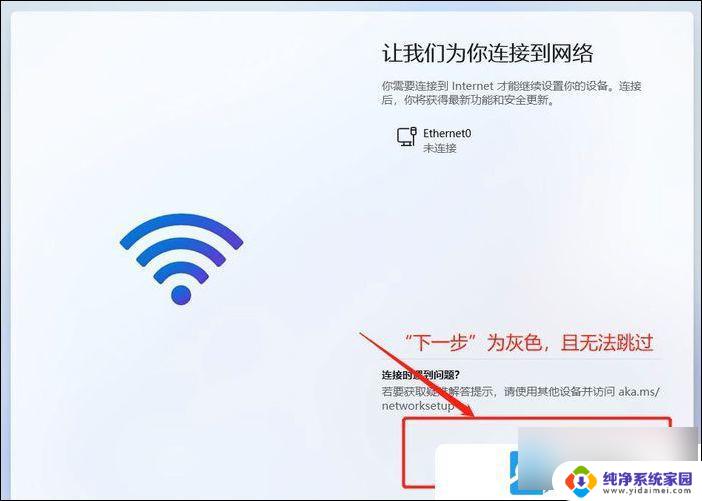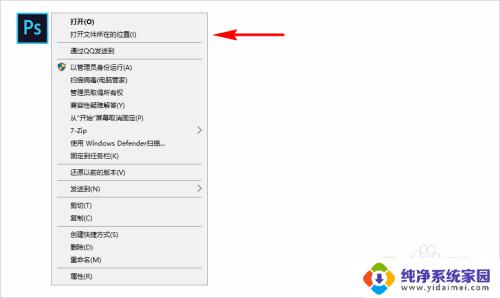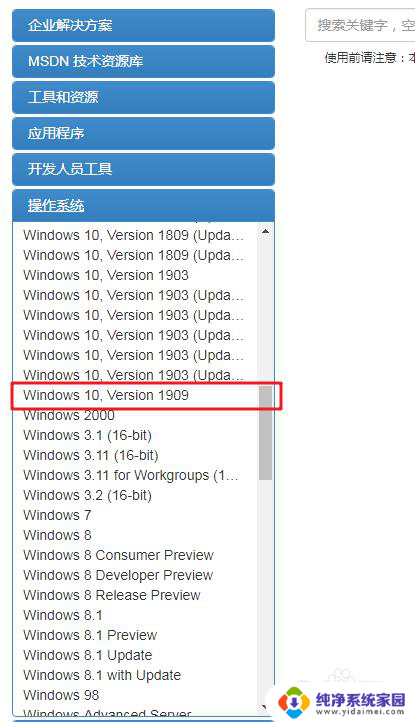win11点击安装steam steam如何安装游戏
Win11系统已经正式发布,作为一款全新的操作系统,其带来了许多全新的功能和体验,其中安装Steam并下载安装游戏是许多玩家所关注的重点之一。Steam作为全球最大的数字发行平台,为玩家提供了丰富多样的游戏资源,玩家们只需在Win11系统中点击安装Steam,即可轻松进入这个游戏的世界。在Win11系统中,如何安装Steam并下载安装游戏呢?接下来我们将为您详细介绍。
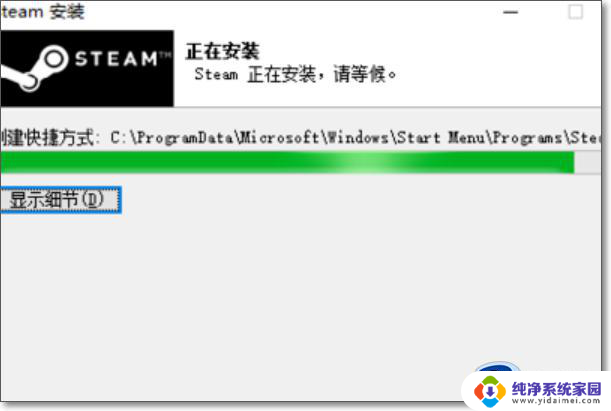
**一、下载Steam安装程序**
首先,你需要访问Steam的官方网站(https://store.steampowered.com/)。在官网首页,你可以看到一个绿色的“安装Steam”按钮。点击该按钮即可开始下载Steam的安装程序。请确保你的网络连接稳定,以便下载过程顺利进行。
**二、运行安装程序**
下载完成后,找到Steam的安装程序(通常是一个名为“SteamSetup.exe”的文件),双击运行。在弹出的安装向导中,你可以按照提示进行安装。在安装过程中,你可以选择Steam的安装位置、创建桌面快捷方式等选项。请根据自己的需求进行选择。
**三、登录或注册Steam账号**
安装完成后,启动Steam。如果你是首次使用Steam,你需要注册一个账号。点击界面上的“创建一个新的账户”按钮,按照提示填写相关信息,完成账号注册。如果你已经拥有Steam账号,直接输入账号和密码登录即可。
**四、开始使用Steam**
登录后,你将进入Steam的主界面。在这里,你可以浏览游戏商店、查看游戏库、管理游戏下载和更新等操作。Steam还会根据你的游戏偏好和购买历史为你推荐相关游戏。
通过以上步骤,你就可以成功安装并使用Steam了。Steam不仅提供了丰富的游戏资源,还定期举办各种促销活动,让玩家能够以更优惠的价格购买心仪的游戏。赶快加入Steam的大家庭,开启你的游戏之旅吧!
以上就是win11点击安装steam的全部内容,碰到同样情况的朋友们赶紧参照小编的方法来处理吧,希望能够对大家有所帮助。